CAD怎么改变线条颜色? 点击:63 | 回复:0
发表于:2022-03-22 15:31:20
楼主
CAD绘图过程中,通常会用不同颜色的线条来区分不同作用的线。那么,CAD怎么改变线条颜色呢?本篇CAD绘图教程小编给大家分享一下浩辰CAD软件中改变线条颜色的两种方法,一起来看看吧!
CAD线条颜色设置方法:
1. 特性栏
在浩辰CAD软件中打开图纸文件后,选中需要编辑的线条,在软件左侧特性栏中找到【颜色】(如果特性栏不显示可以通过快捷键【Ctrl+1】调出)。如下图所示:

点击【颜色】后的颜色选择框,根据自身需求选择颜色。如下图所示:

如果当前显示的几种颜色无法满足需求,可以点击底部的【选择颜色】,在调出的【选择颜色】对话框中选择颜色,点击【确定】即可。如下图所示:
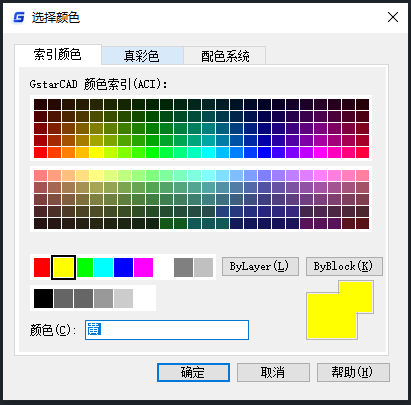
2. 图层特性管理器
在浩辰CAD软件中打开图纸文件后,输入命令快捷键:LA,点击回车键确认,即可调出【图层特性管理器】对话框。
在【图层特性对话框】中找到线条所在图层,点击【颜色】,即可调出【选择颜色】对话框,根据自身需求选择合适的颜色。如下图所示:
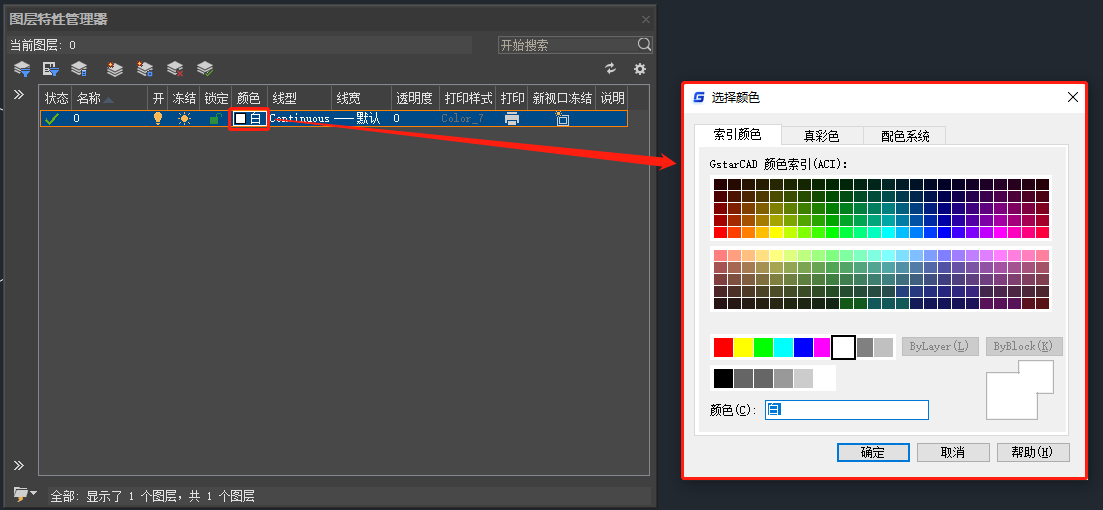
确定好颜色后点击【确定】按钮,当前图层中的图形对象颜色便会随之改变,效果图如下所示:
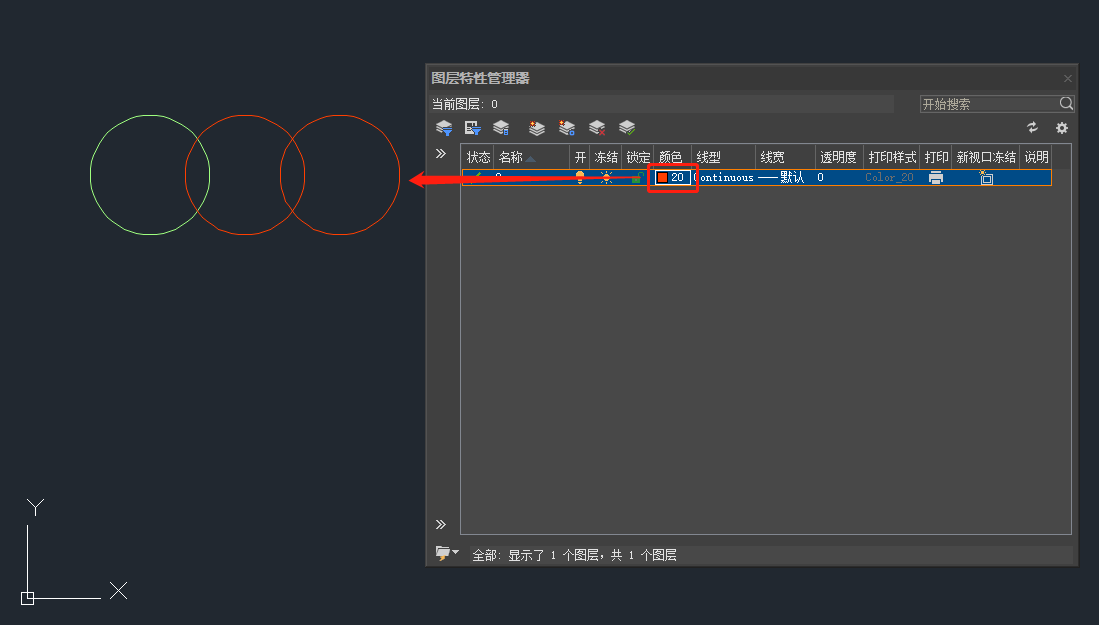
上述CAD绘图教程中小编给大家盘点了浩辰CAD软件中改变线条颜色的两种方法,你学会了吗?
楼主最近还看过
热门招聘
相关主题
- 《人民日报》丨智通三千以创新...
 [526]
[526] - GPPW的使用方法有吗?
 [224]
[224] - 谁熟悉风尖科技的楼宇对讲系...
 [474]
[474] - 手机卡远程无线液位控制器
 [549]
[549] - .Net OA寻求系统集成商合作
 [367]
[367] - 高处作业安全有哪些要求?
 [387]
[387] - ABBACS800带编码器运行时总是...
 [1897]
[1897] - 异戊二烯再生胶推广行情
 [218]
[218] - “企业能源管控中心”解决方案...
 [323]
[323] - 求助:S7-300程序DOWNLOAD?
 [599]
[599]

官方公众号

智造工程师
-

 客服
客服

-

 小程序
小程序

-

 公众号
公众号

















 工控网智造工程师好文精选
工控网智造工程师好文精选
